Nếu bạn muốn cá nhân hóa thiết bị Android của mình, trước tiên bạn có thể chọn một chủ đề. Sau đó, bạn có thể tìm thấy nhiều gói biểu tượng trực tuyến có thể chứa chủ đề.
Gói biểu tượng này là một đồ họa hấp dẫn và thoải mái có thể thay thế hình ảnh ứng dụng mặc định của bạn. Tuy nhiên, chúng không luôn phù hợp với mọi chủ đề hoặc bạn chỉ thấy chúng không hấp dẫn.
Nếu bạn nghĩ rằng bạn có thể làm tốt hơn, có một cách đơn giản để thử. Bài viết này sẽ giải thích cách tạo biểu tượng đặc biệt cho Android và cách áp dụng chúng vào giao diện người dùng của bạn.
Bước 1: Tìm hình ảnh của bạn
Các thay thế màn hình chính có thể tùy chỉnh như Nova Launcher hoặc Action Launcher có thể làm cho hình ảnh vuông trong suốt trở thành biểu tượng ứng dụng đặc biệt. Khi tìm kiếm hình ảnh, chúng cần phải phù hợp với chủ đề và giao diện người dùng Android để nó trông không lạ. Tuy nhiên, các tùy chọn là vô tận.
Nếu bạn không muốn cắt và tự điều chỉnh hình ảnh, bạn nên tìm một hình ảnh phù hợp với mô tả của hộp trong suốt. Ví dụ, biểu tượng cảm xúc thường là một lựa chọn tốt. Khi bạn tìm kiếm chúng trực tuyến, chúng hầu như luôn ở dạng hộp trong suốt.
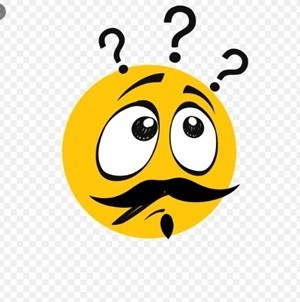
Ngoài biểu tượng cảm xúc, một số gợi ý khác là logo: nhãn hiệu, huy hiệu thể thao trò chơi video, ban nhạc, chương trình TV, phim – tất cả chúng đều có một số biểu tượng mà bạn có thể tìm thấy ở dạng hộp rõ ràng trực tuyến.
Ngoài ra, xin lưu ý rằng tất cả các hình ảnh phải ở định dạng PNG hoặc chúng sẽ không xuất hiện trong suốt trong giao diện người dùng của chúng.
Nếu bạn tìm thấy một hình ảnh phù hợp, bạn có thể dễ dàng cài đặt nó với một ứng dụng như Nova Launcher. Tuy nhiên, nếu bạn muốn tổ chức các hình ảnh cần chỉnh sửa nhiều hơn, bạn phải tiến thêm một bước trước khi tạo biểu tượng.
Bước 2: Chỉnh sửa hình ảnh
Nếu hình ảnh bạn tìm thấy không phải là một hình chữ nhật trong suốt, bạn nên thay đổi nó thành một hình. Công cụ trực tuyến khác nhau có thể giúp bạn với điều này. Bạn có thể sử dụng Photoshop hoặc phần mềm phức tạp khác, nhưng các công cụ trình duyệt nhẹ như Pixlr này sẽ thực hiện thủ thuật này.
- Mở hình ảnh trong bất kỳ trình chỉnh sửa ảnh.
- Đặt định dạng hình ảnh ít nhất 500 × 500 pixel và điều chỉnh hình ảnh của bạn.
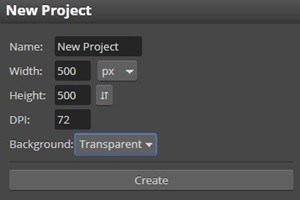
- Nếu có một nền không cần thiết, hãy kiên nhẫn xóa bằng bàn chải hoặc công cụ cắt (tùy thuộc vào phần mềm).

- Lưu hình ảnh dưới dạng PNG (định dạng hình ảnh rõ ràng nhất hỗ trợ độ trong suốt).
Kích thước hình ảnh không quan trọng lắm, nhưng một số thứ có thể ảnh hưởng đến tính thẩm mỹ của giao diện người dùng của bạn. Nếu hình vuông nhỏ, biểu tượng của nó sẽ bị mờ sau khi đặt nó. Nếu hình ảnh rất lớn, các bit nhỏ sẽ biến mất sau khi thay đổi kích thước.
Bởi vì điều này, nó luôn tốt hơn cho các định dạng lớn hơn, nhưng hãy cố gắng giữ nó trong phạm vi hình vuông 500px đến 1000px.
Bước 3: Sử dụng Trình khởi chạy để quản lý các biểu tượng tùy chỉnh của bạn
Có nhiều công cụ khởi động có thể giúp bạn áp dụng các biểu tượng bạn tạo. Phổ biến nhất là Action Launcher và Nova Launcher
Bởi vì các bước khác nhau tùy thuộc vào người khởi tạo bạn đang sử dụng, bài viết này sẽ giải thích ngắn gọn về chúng.
Áp dụng biểu tượng với Action Launcher
Để áp dụng biểu tượng đặc biệt với Trình khởi chạy hành động, Tải ứng dụng từ Cửa hàng Play và làm theo các hướng dẫn sau:
- Nhấn và giữ biểu tượng của ứng dụng bạn muốn sửa đổi.
- Chạm và giữ biểu tượng và kéo lên Chỉnh sửa ở góc trên bên phải màn hình.
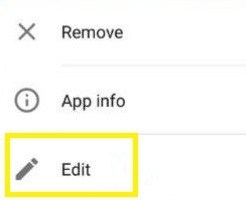
- Điều hướng qua menu để xem tất cả các nguồn hình ảnh cho biểu tượng của bạn.
- Chọn Ảnh từ ảnh của tôi. Càng
- Tìm vị trí của biểu tượng tùy chỉnh của bạn.
Khi bạn làm điều này, biểu tượng mặc định sẽ thay đổi với biểu tượng bạn đã chọn hoặc tạo. Bạn có thể lặp lại quy trình với bất kỳ biểu tượng nào trên màn hình chính và tùy chỉnh nó theo cách bạn muốn.
Ứng dụng biểu tượng với Nova Launcher
Mặc dù quy trình ứng dụng tương tự như Nova Launcher, nhưng có một số bước khác nhau.
- Nhấn và giữ biểu tượng ứng dụng trên màn hình chính cho đến khi menu mới xuất hiện.
- Chọn "Chỉnh sửa".
- Chạm vào hộp biểu tượng để điều chỉnh hình ảnh của ứng dụng.
- Chọn Gallery Thư viện ứng dụng.
- Chọn Tài liệu.
- Tìm vị trí của hình ảnh biểu tượng mới của bạn.
- Căn giữa biểu tượng và chắc chắn rằng nó nằm trong cạnh của hộp.
- Nhấn "Xong".
Bây giờ khi bạn trở lại màn hình chính, bạn có thể thưởng thức một biểu tượng mới.
Tùy chỉnh màn hình chính của bạn theo cách bạn muốn
Có nhiều cách để tùy chỉnh giao diện Android của bạn. Bạn cũng có thể thay đổi chủ đề, thêm nhiều tiện ích và tùy chỉnh chúng để chúng không giống với các chủ đề khác.
Với trình khởi chạy, không có giới hạn về cách bạn có thể tùy chỉnh thiết bị của mình. Tất nhiên, ngoại trừ sự sáng tạo và quan tâm của bạn.
Bạn có một ý tưởng thú vị cho một biểu tượng ứng dụng đặc biệt? Bạn sẽ chọn hình ảnh nào cho một ứng dụng cụ thể? Tại sao Chia sẻ suy nghĩ và ý tưởng của bạn với toàn bộ cộng đồng trong các bình luận bên dưới.
